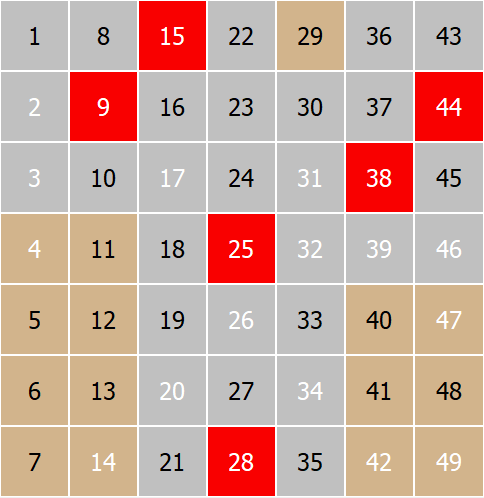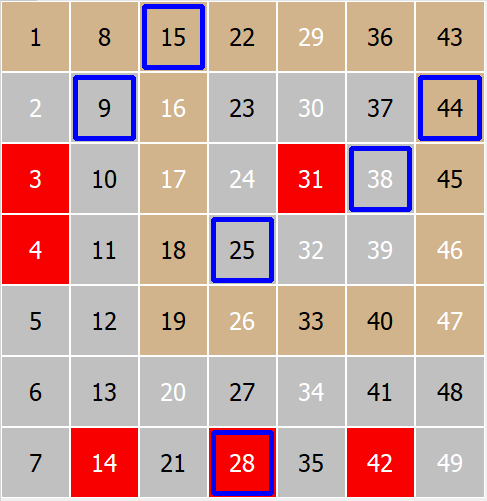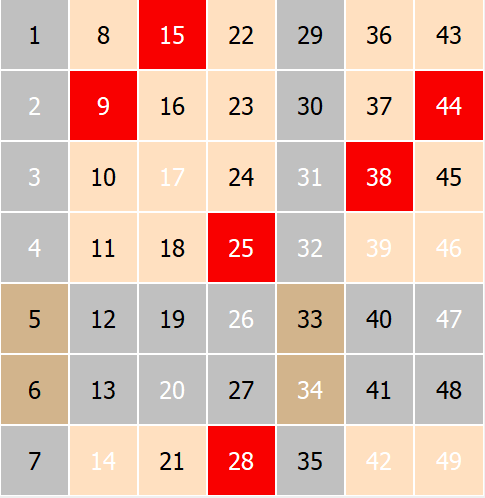Visual Analyser to funkcja przeznaczona do wizualnej analizy gier loteryjnych, jak opisano w temacie Koncepcja analizy wizualnej .
Okno zawiera następujące elementy sterujące:
Pasek narzędzi
![]()
Mój wybór
Kliknięcie tego przycisku powoduje wyświetlenie narzędzia Mój wybór znajdującego się po prawej stronie okna
Narzędzie to umożliwia utworzenie rankingu liczb na podstawie własnych obserwacji poszczególnych analiz.
Narzędzie to można również wyświetlić, wybierając stronę Mój wybór po prawej stronie okna.
Moja analiza
Kliknij ten przycisk, aby wyświetlić narzędzie Moja analiza znajdujące się po prawej stronie okna
Zapomocą tego narzędzia możnaanalizować własne liczby.
Możesz również wyświetlić to narzędzie, wybierając stronę Moja analiza po prawej stronie okna.
Kliknij ten przycisk, aby wyświetlić narzędzie Opcje znajdujące się po prawej stronie okna.
Za pomocą tego narzędzia można edytować niektóre opcje programu związane z tą funkcją.
Narzędzie to można również wyświetlić, wybierając stronę Opcje po prawej stronie okna.
Pokaż pomoc
Po zaznaczeniu tej opcji, po kliknięciu na dowolny element okna można wyświetlić tematy pomocy dotyczące tego elementu.
Ponadto po przeanalizowaniu czegoś zostanie wyświetlony temat pomocy dotyczący analizy.
Menu analizy
![]()
To menu zawiera wszystkie dostępne metody analizy. Aby coś przeanalizować, wystarczy wybrać metodę z menu.
Zobacz Metody analizy, aby uzyskać szczegółowe opisy wszystkich metod.
Przełącznik typu numeru głównego
![]()
Po kliknięciu dowolnego z tych przycisków można zmienić numer główny. Szczegółowe informacje można znaleźć w temacie Przełącznik typu numeru.
Przełącznik dni
![]()
Po kliknięciu dowolnego z tych przycisków można zmienić główny dzień analizy. Szczegółowe informacje można znaleźćw temacie Przełączanie dni.
Ekran analizy
Ekran analizy to miejsce , w którym wyświetlane są wszystkie wykresy analizy.
Visual Analyser może wyświetlać dwa identyczne ekrany, jeden dla głównych numerów gry i dodatkowy dla numerów bonusowych, jeśli to konieczne
Informacyjny pasek stanu znajduje się na dole ekranu i pokazuje:
1. Opis bieżącej analizy.
2. Aktualnie wybrana na ekranie analizatora data losowania i jego numery
3. Numery kuponów z bieżącej analizy głównej lub numery z wybranej analizy diagramu.
Menu widoku
![]()
Menu widoku znajduje się poprawej stroniemenu analizy. Menu zawiera następujące przyciski:
Przełącz tryb widoku numerów biletów
Wtym miejscu można przełączać się między trybami wyświetlania numerów gier w widoku biletów .
Poszczególne numery z losowania |
Numery nałożone na poprzednie losowanie, aby zobaczyć, jak zostały wylosowane. |
|
|
< > |
|
Przełącz tryb biletu Liczby <> Siatka
Wtym miejscu można zmienić widok biletu między widokiem układu gry a widokiem siat ki.
Widok układu grypokazuje wszystkie specjalne typy numerów, takie jak Kontakt, Zewnętrzny , Gorący, Zimny , Nieparzysty, Parzysty |
Widok siatkipokazuje Połączone, Niepołączone, Rozłączone numery |
|
|
< > |
|
Poprzedni diagram
Przenosi ekran analizatora do widoku poprzedniego wykresu i pokazuje wskazówki dotyczące analizy, jeśli są włączone.
Następny wykres
Przenosi ekran analizatora do widoku następnego wykresu i wyświetla wskazówki dotyczące analizy, jeśli są włączone.
Poprzedni wykres
Przenosi ekran analizatora do widoku poprzedniego diagramu i pokazuje wskazówki analityczne, jeśli są włączone.
Następny wykres
Przenosi ekran analizatora do widoku następnego diagramu i pokazuje wskazówki analityczne, jeśli są włączone.
Wszystkie przyciski tutaj mają klawisze skrótów, dzięki czemu można szybciej pracować z ekranem analizatora, informacje o powiązaniach klawiszy znajdują się na końcu tematu.
Przyciski paska narzędzi
Pasek narzędzi ma dodatkowe przyciski, które pozwalają kontrolować analizowany ekran analizy, rysować pozycję i poruszać się między analizami.
Poprzednia analiza
Przycisk strzałki w lewo znajdujący się po lewej stronie okna. Kliknięcie tego przycisku powoduje wyświetlenie poprzedniej analizy.
Następna analiza
Przycisk strzałki w prawo znajdujący się po lewej stronie okna. Kliknij ten przycisk, aby wyświetlić następną analizę.
Poprzednie losowanie
Przycisk strzałki w lewo znajdujący się po prawej stronie okna
Kliknij ten przycisk, aby wyświetlić poprzednie losowanie loterii na ekranie analizatora i w widoku kuponów.
Następne losowanie
Przycisk strzałki w prawo znajdujący się po prawej stronie okna
Kliknij ten przycisk, aby wyświetlić poprzednie losowanie na ekranie analizatora i w widoku kuponu.
Pierwsze losowanie loterii
Ostatni przycisk strzałki w prawo znajdujący się po prawej stronie okna
Kliknij ten przycisk, aby wyświetlić ostatnie losowanie loterii na ekranie analizatora i w widoku kuponu.
Okienko nawigacji
Panel nawigacji po prawej stronie okna zawiera trzy narzędzia:
My Choice (Mój wybór), narzędzie to umożliwia utworzenie rankingu liczb na podstawie własnych obserwacji poszczególnych analiz.
Moja analiza , to narzędzie pozwala analizować własne liczby.
Strona Visual Analyser Options , gdzie można ustawić kilka opcji dla Visual Analyser.
Klawisze klawiatury
Pokaż pomoc F1 (jeśli włączono w opcjach oprogramowania)
Następnaanaliza - strona w dół
Poprzednia analiza - strona w górę
Poprzednie losowanie loterii - F9
Następne losowanie - F10
Następny wykres - F7
Poprzedni wykres - F8
Wszystkie liczby - Shift+F1
Kontakt - Shift+F2
Na zewnątrz - Shift+F3
Gorący - Shift+F4
Zimny - Shift+F5
Parzysty - Shift+F6
Nieparzysty - Shift+F7
Połączony - Shift+F8
Niepołączony - Shift+F9
Rozłączony - Shift+F10